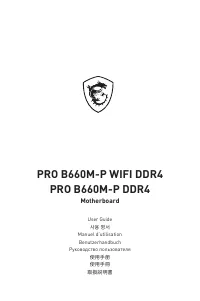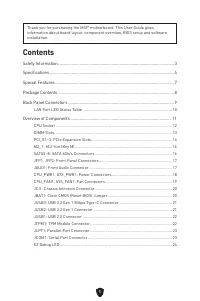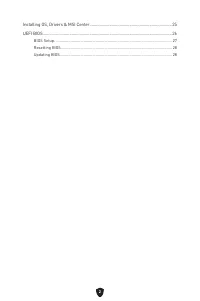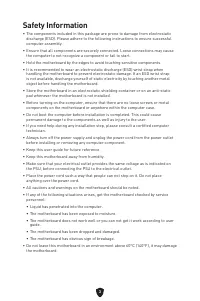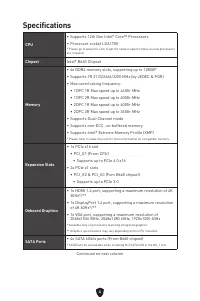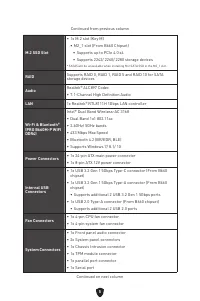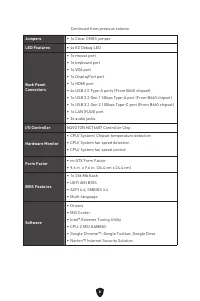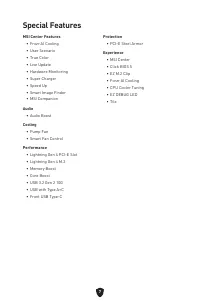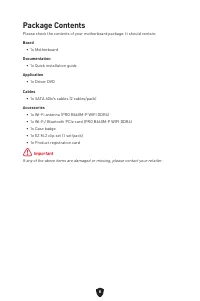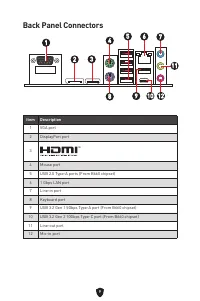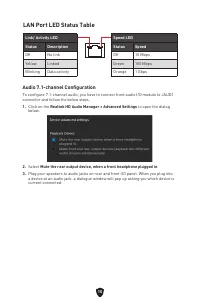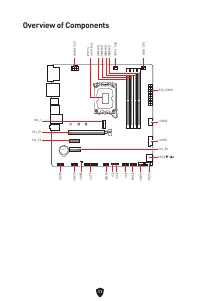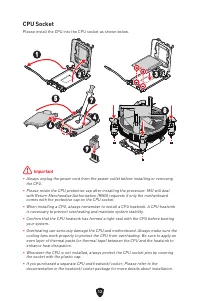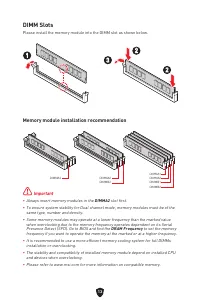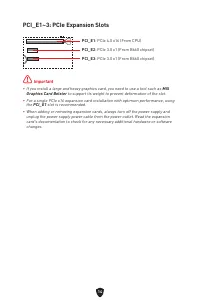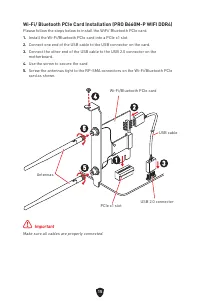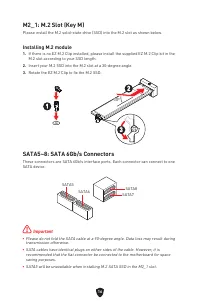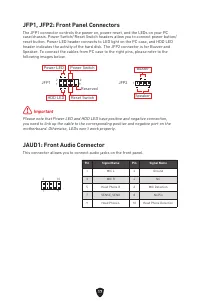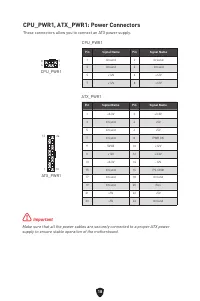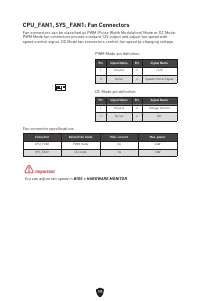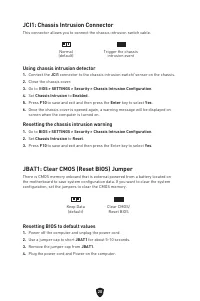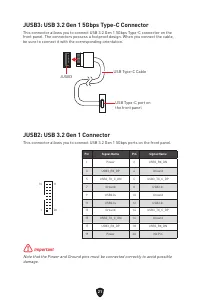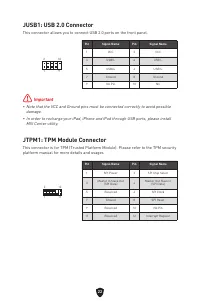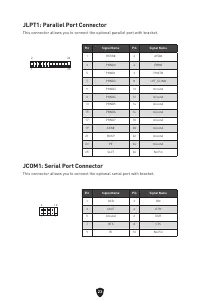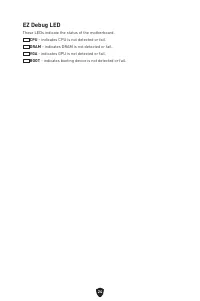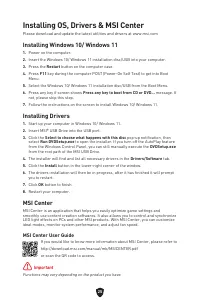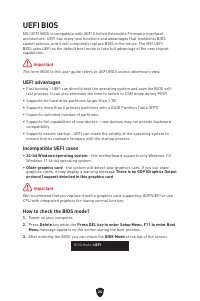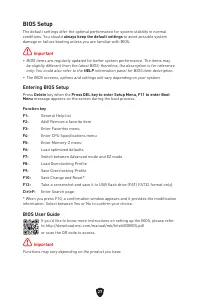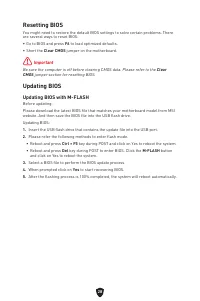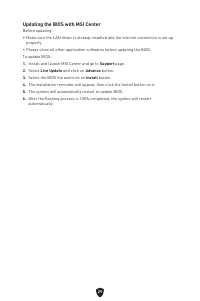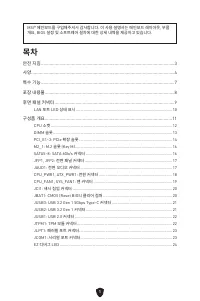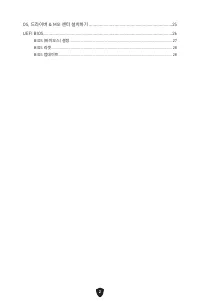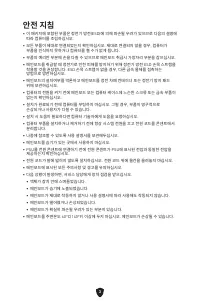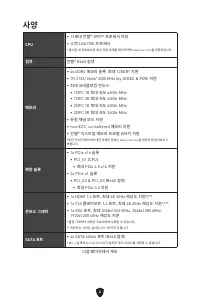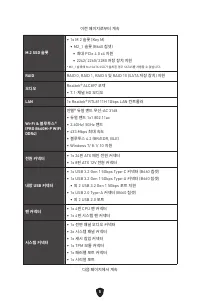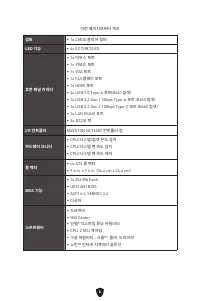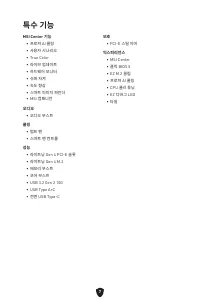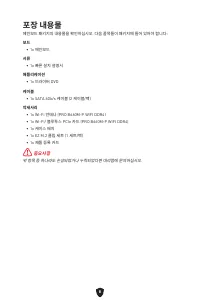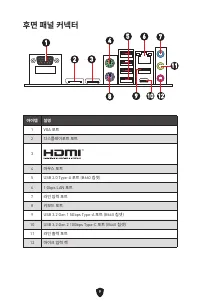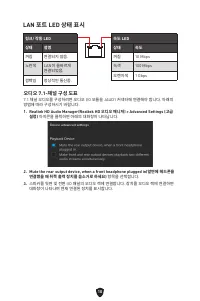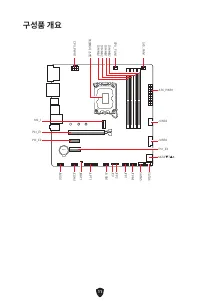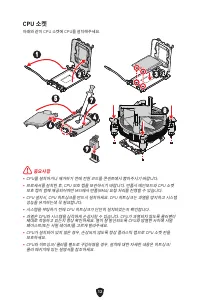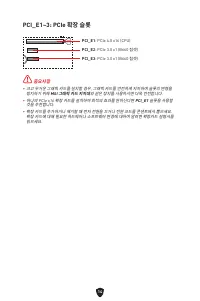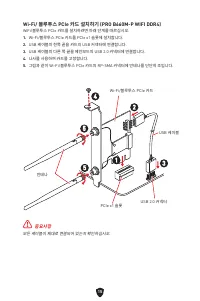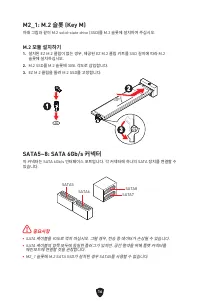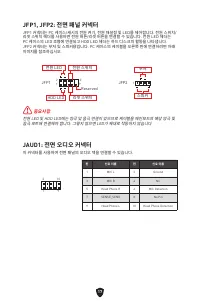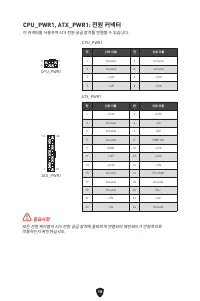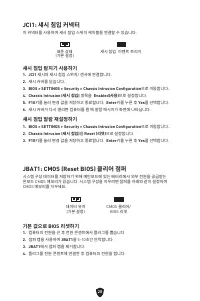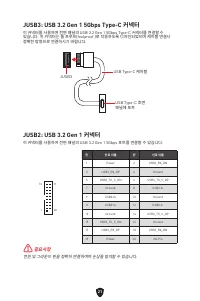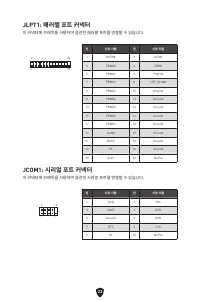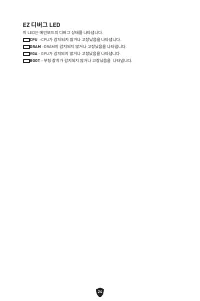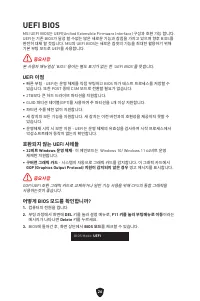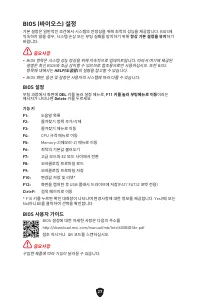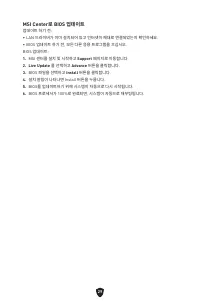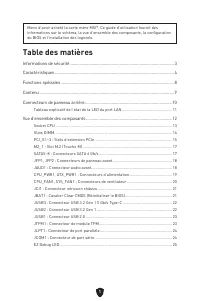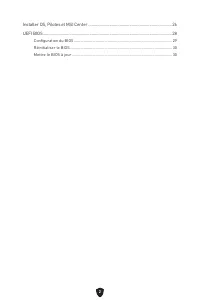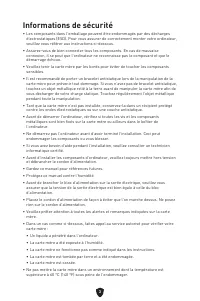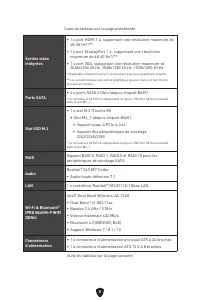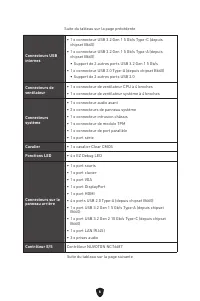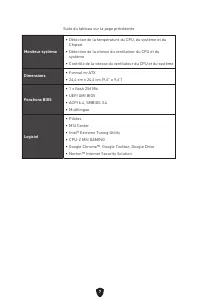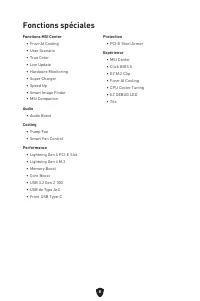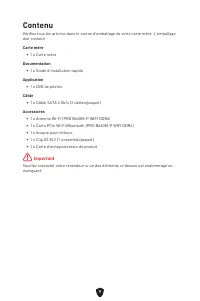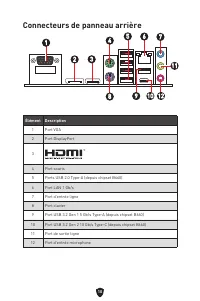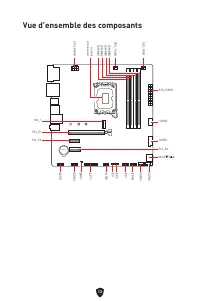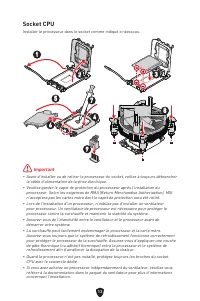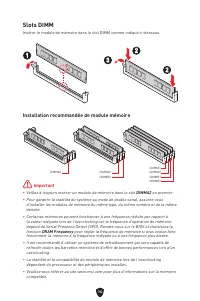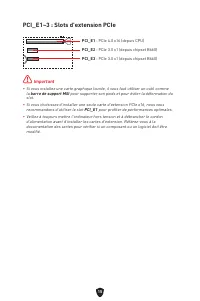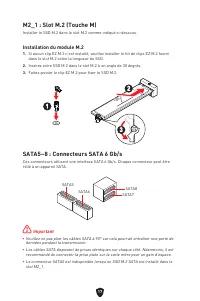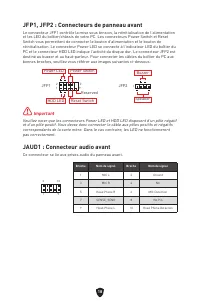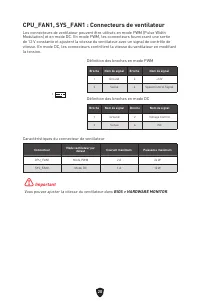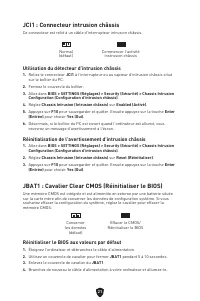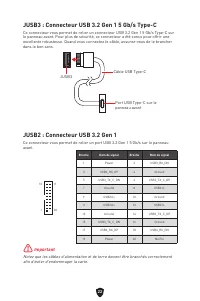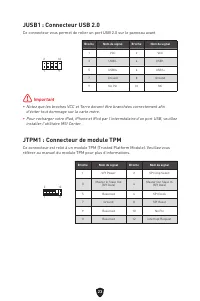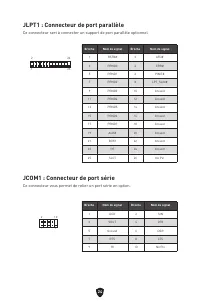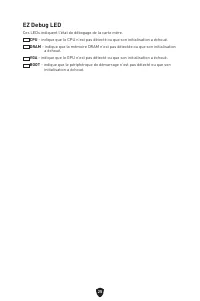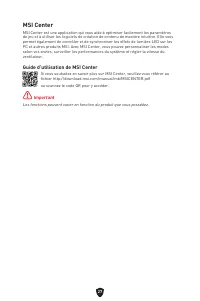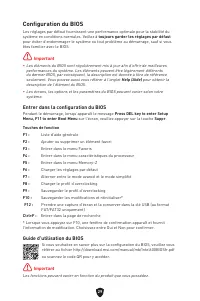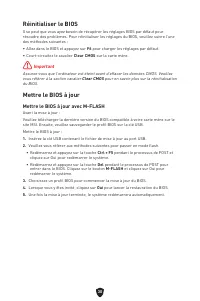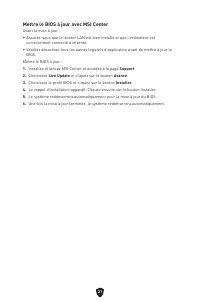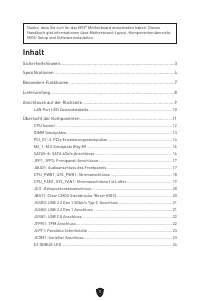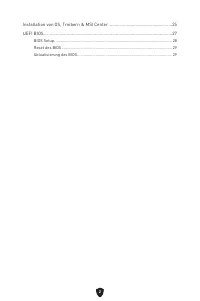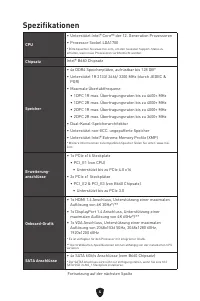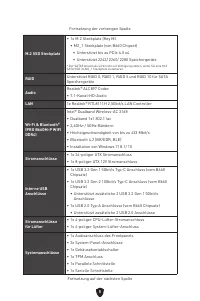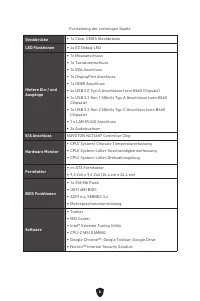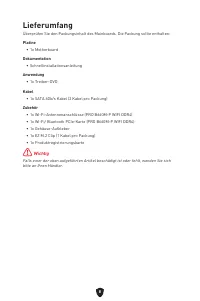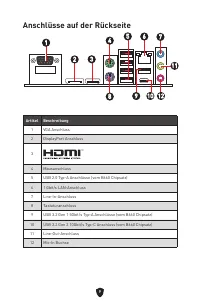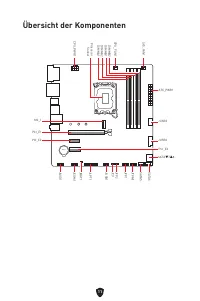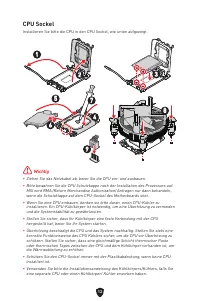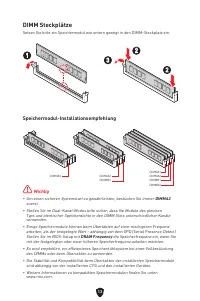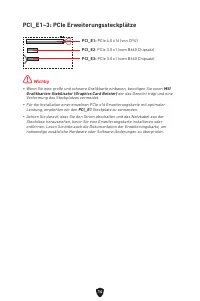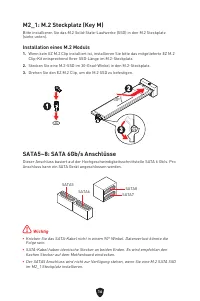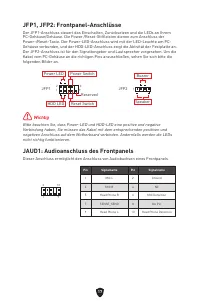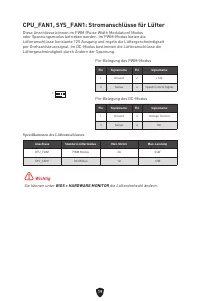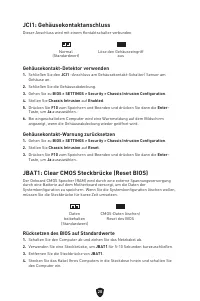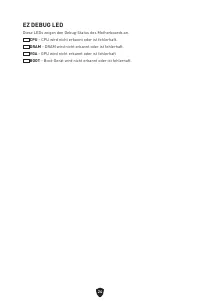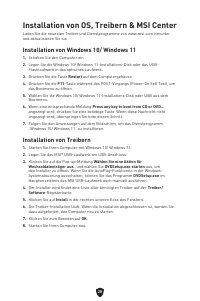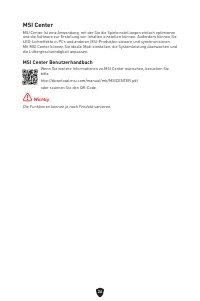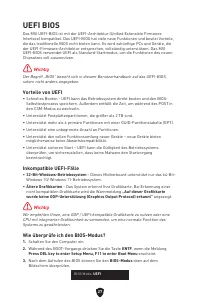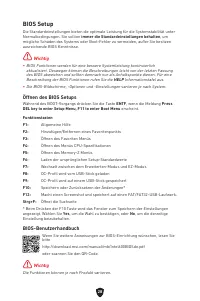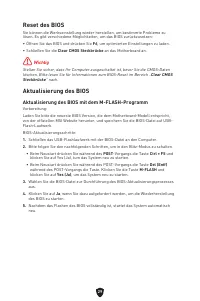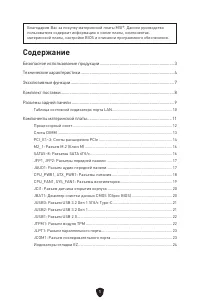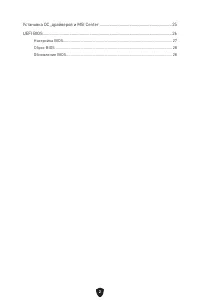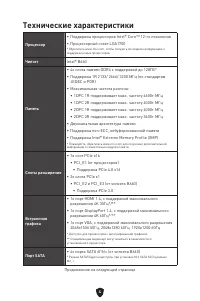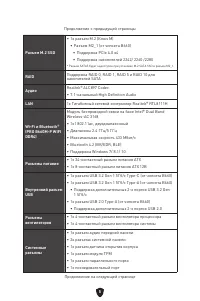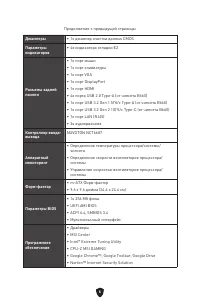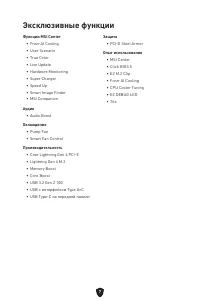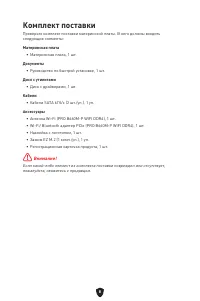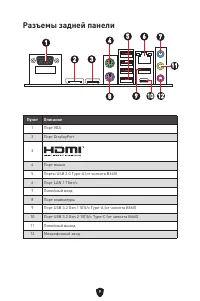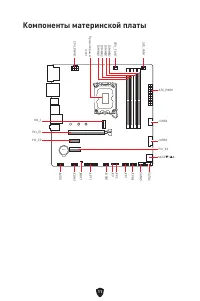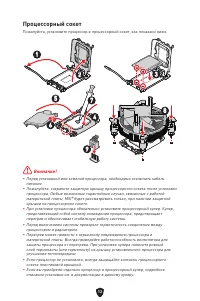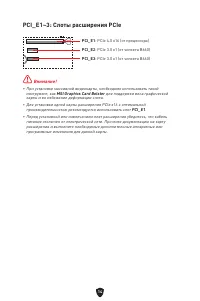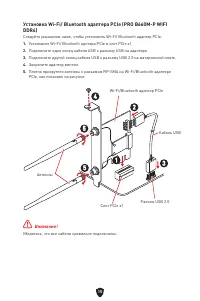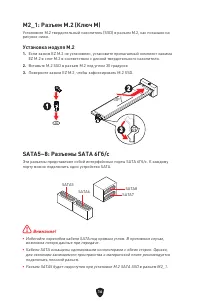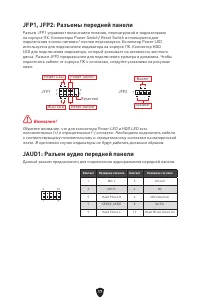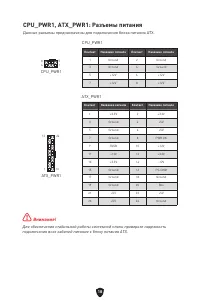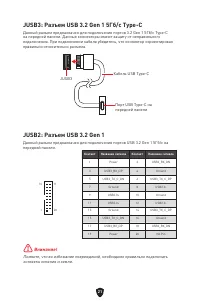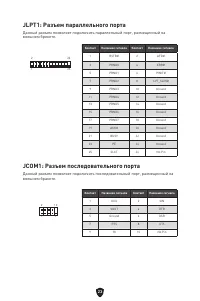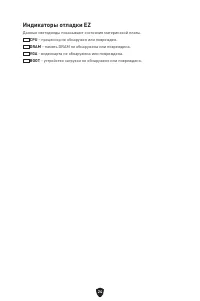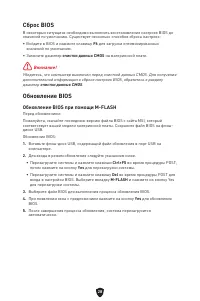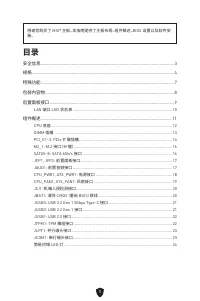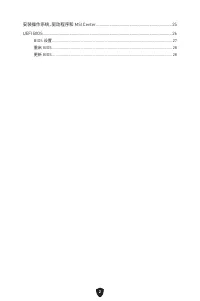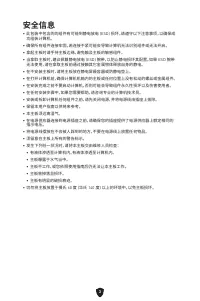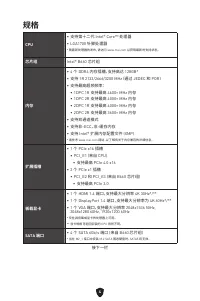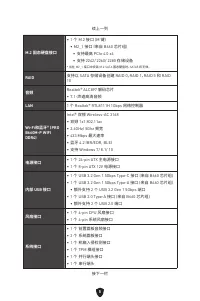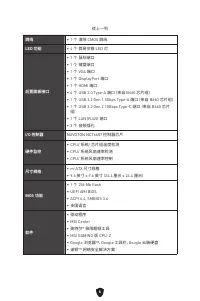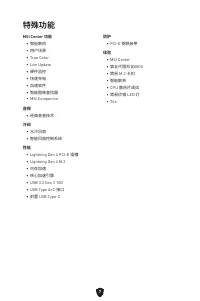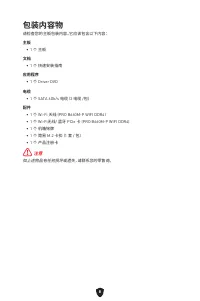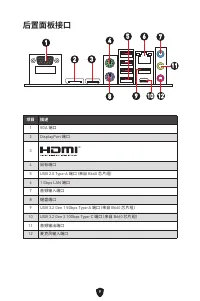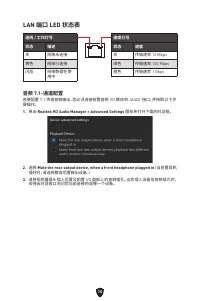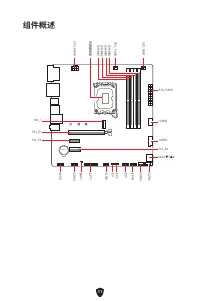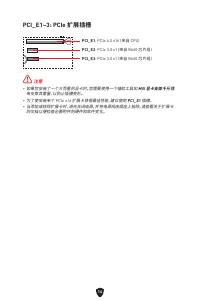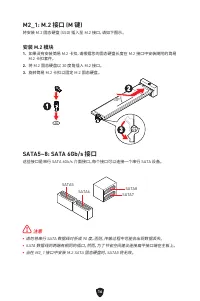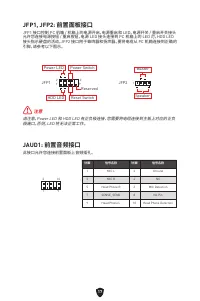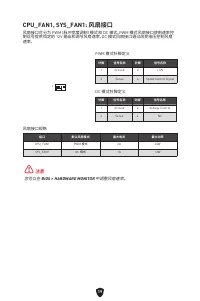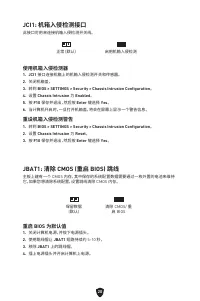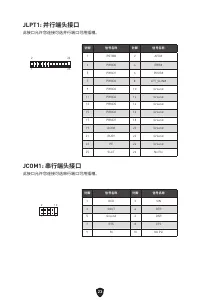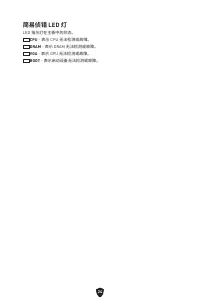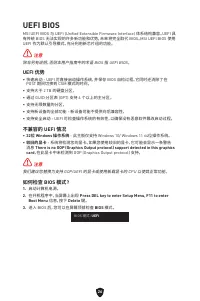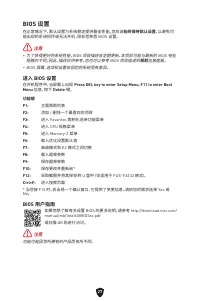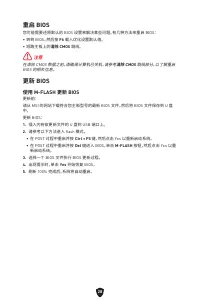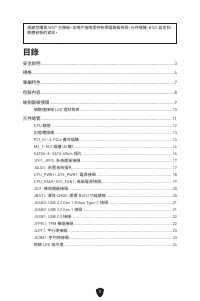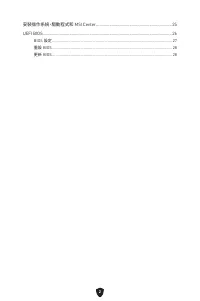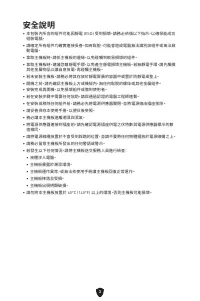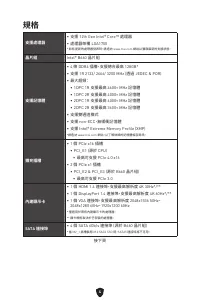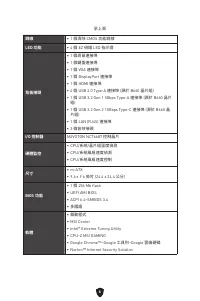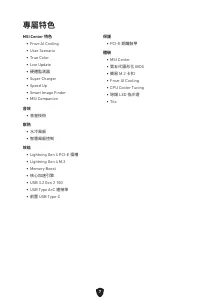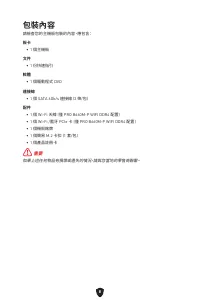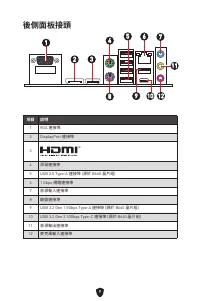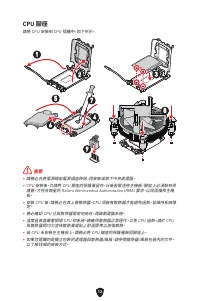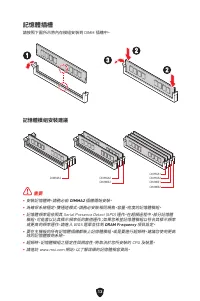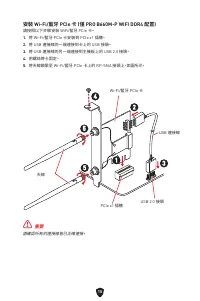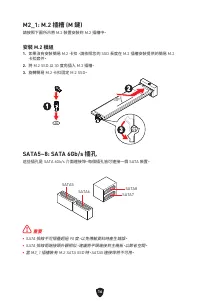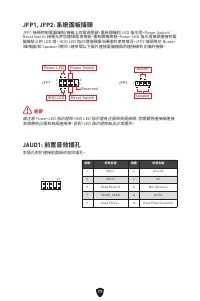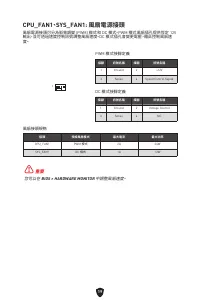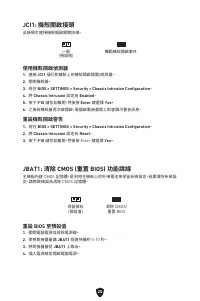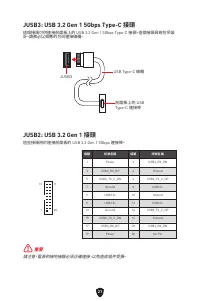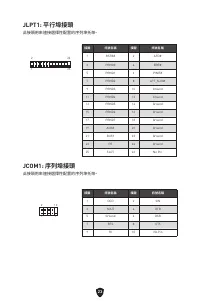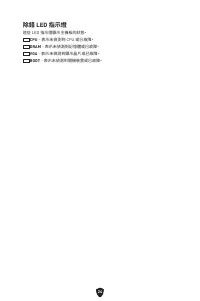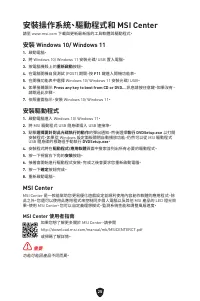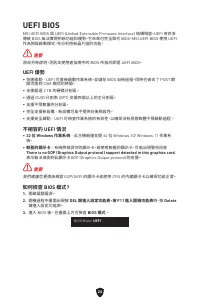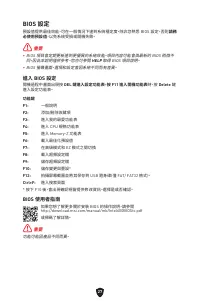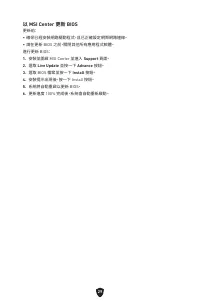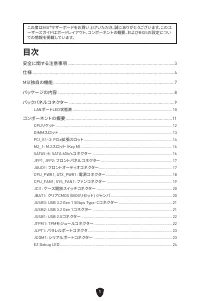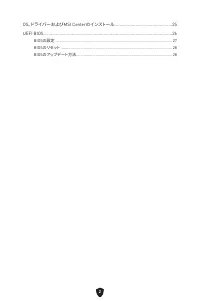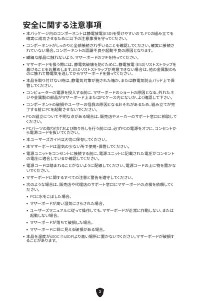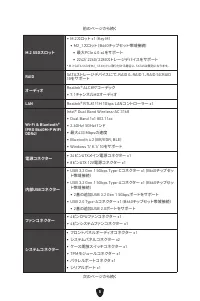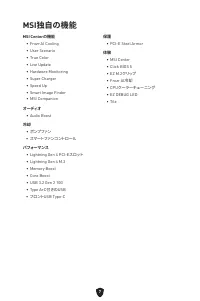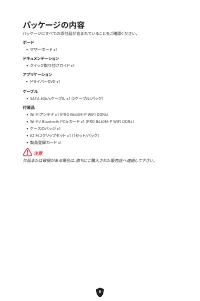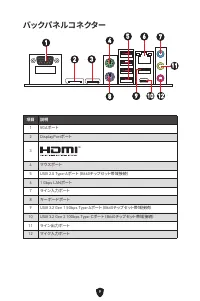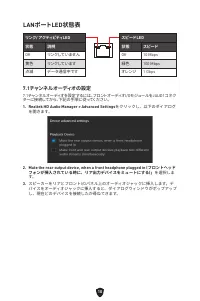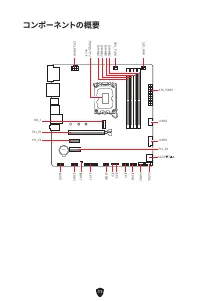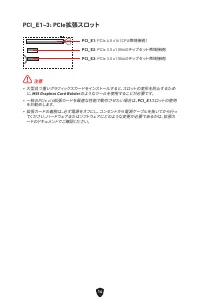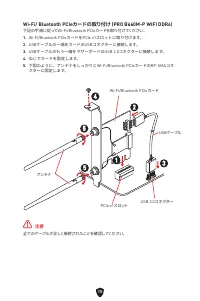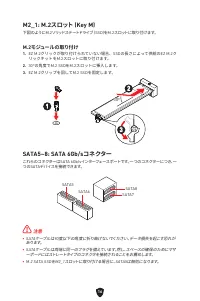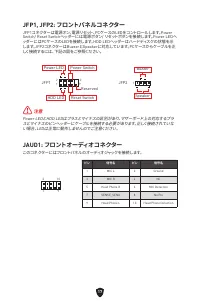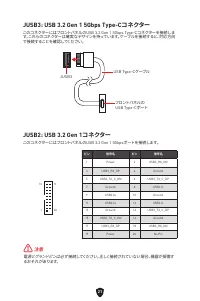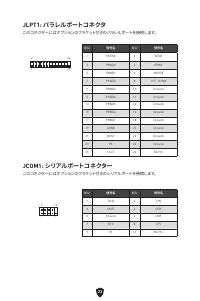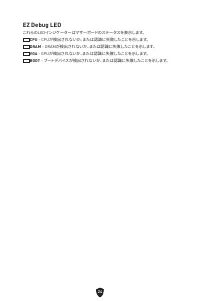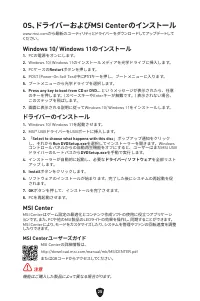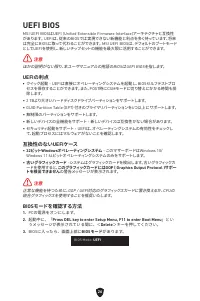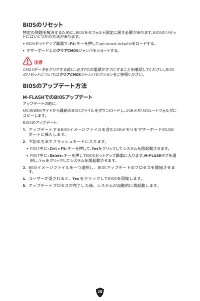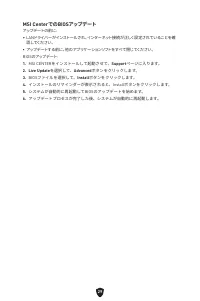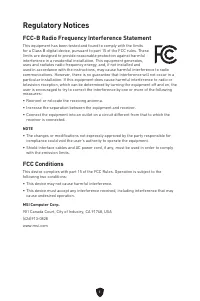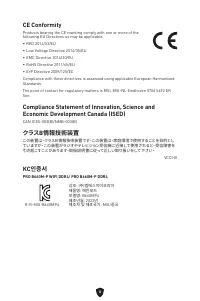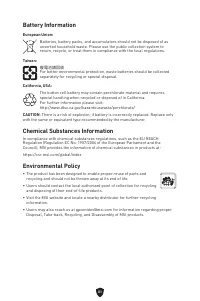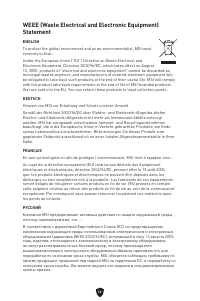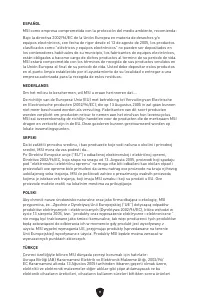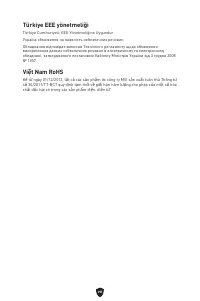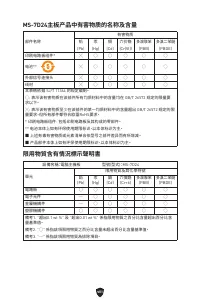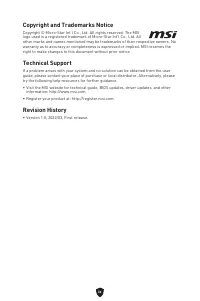Страница 121 - Содержание
1 Благодарим Вас за покупку материнской платы MSI®. Данное руководство пользователя содержит информацию о схеме платы, компонентах. материнской платы, настройке BIOS и описании программного обеспечения. Содержание Безопасное использование продукции ......................................................
Страница 122 - Установка ОС, драйверов и MSI Center
2 Установка ОС, драйверов и MSI Center ................................................................. 25 UEFI BIOS .................................................................................................................... 26 Настройка BIOS ..................................................
Страница 123 - Безопасное использование продукции
3 Безопасное использование продукции ∙ Компоненты, входящие в комплект поставки могут быть повреждены статическим электричеством. Для успешной сборки компьютера, пожалуйста, следуйте указаниям ниже. ∙ Убедитесь, что все компоненты компьютера подключены должным образом. Ослабленные соединения компоне...
Страница 124 - Технические характеристики
4 Технические характеристики Процессор ∙ Поддержка процессоров Intel® Core™ 12-го поколения ∙ Процессорный сокет LGA1700 * Обратитесь www.msi.com, чтобы получить последнюю информацию о поддержке новых процессоров. Чипсет Intel® B660 Память ∙ 4x слота памяти DDR4 с поддержкой до 128ГБ* ∙ Поддержка 1R...
Страница 127 - Эксклюзивные функции
7 Эксклюзивные функции Функции MSI Center • Frozr AI Cooling• User Scenario• True Color• Live Update• Hardware Monitoring• Super Charger• Speed Up• Smart Image Finder• MSI Companion Аудио • Audio Boost Охлаждение • Pump Fan• Smart Fan Control Производительность • Слот Lightning Gen 4 PCI-E • Lightni...
Страница 128 - Комплект поставки
8 Комплект поставки Проверьте комплект поставки материнской платы. В него должны входить следующие элементы: Материнская плата • Материнская плата, 1 шт. Документы • Руководство по быстрой установке, 1 шт. Диск с утилитами • Диск с драйверами, 1 шт. Кабели • Кабели SATA 6Гб/с (2 шт./уп.), 1 уп. Аксе...
Страница 129 - Разъемы задней панели
9 Разъемы задней панели 1 6 2 3 4 Пункт Описание 1 Порт VGA 2 Порт DisplayPort 3 4 Порт мыши 5 Порты USB 2.0 Type-A (от чипсета B660) 6 Порт LAN 1 Гбит/с 7 Линейный вход 8 Порт клавиатуры 9 Порт USB 3.2 Gen 1 5Гб/с Type-A (от чипсета B660) 10 Порт USB 3.2 Gen 2 10Гб/с Type-C (от чипсета B660) 11 Лин...
Страница 130 - Таблица состояний индикатора порта LAN
10 Таблица состояний индикатора порта LAN Подключение/ Работа индикатораСостояние Описание Выкл. Не подключен Желтый Подключен Мигает Передача данных Скорость передачи данныхСостояние Скорость Выкл. 10 Мбит/с подключение Зеленый 100 Мбит/с подключение Оранжевый 1 Гбит/с Audio 7.1-конфигурация канало...
Страница 132 - Процессорный сокет
12 ⚠ Внимание! ∙ Перед установкой или заменой процессора, необходимо отключить кабель питания. ∙ Пожалуйста, сохраните защитную крышку процессорного сокета после установки процессора. Любые возможные гарантийные случаи, связанные с работой материнской платы, MSI® будет рассматривать только, при нали...
Страница 133 - Слоты DIMM; Рекомендации по установке модулей памяти
13 Слоты DIMM Пожалуйста, установите модуль памяти в слот DIMM, как показано ниже. Рекомендации по установке модулей памяти ⚠ Внимание! ∙ Всегда устанавливайте модуль памяти сначала в слот DIMMA2 . ∙ Для более стабильной работы системы в двухканальном режимах, модули памяти должны быть одинакового т...
Страница 137 - JAUD1: Разъем аудио передней панели
17 JAUD1: Разъем аудио передней панели Данный разъем предназначен для подключения аудиоразъемов передней панели. 1 2 10 9 Контакт Название сигнала Контакт Название сигнала 1 MIC L 2 Ground 3 MIC R 4 NC 5 Head Phone R 6 MIC Detection 7 SENSE_SEND 8 No Pin 9 Head Phone L 10 Head Phone Detection JFP1, ...
Страница 140 - JCI1: Разъем датчика открытия корпуса; Сброс настроек BIOS до значений по умолчанию
20 JCI1: Разъем датчика открытия корпуса К этому разъему подключается кабель от датчика открытия корпуса. JBAT1: Джампер очистки данных CMOS (Сброс BIOS) На плате установлена CMOS память с питанием от батарейки для хранения данных о конфигурации системы. Для сброса конфигурации системы (очистки данн...
Страница 142 - JTPM1: Разъем модуля ТРМ
22 JUSB1: Разъем USB 2.0 Данный разъем предназначен для подключения портов USB 2.0 на передней панели. ⚠ Внимание! ∙ Помните, что во избежание повреждений, необходимо правильно подключать контакты VCC и земли. ∙ Для того, чтобы зарядить ваш iPad, iPhone и iPod через порты USB, пожалуйста, установите...
Страница 144 - Индикаторы отладки EZ
24 Индикаторы отладки EZ Данные светодиоды показывают состояния материнской платы. CPU - процессор не обнаружен или поврежден. DRAM - память DRAM не обнаружена или повреждена. VGA - видеокарта не обнаружена или повреждена. BOOT - устройство загрузки не обнаружено или повреждено.
Страница 145 - Установка Windows 10/ Windows 11; Установка драйверов; Инструкции по использованию MSI Center
25 Установка ОС, драйверов и MSI Center Скачайте и обновите последние утилиты и драйверы с сайта: www.msi.com Установка Windows 10/ Windows 11 1. Включите компьютер. 2. Вставьте диск Windows 10/ Windows 11 в привод для оптических дисков или вставьте в разъем USB компьютера USB флэш-диск, содержащий ...
Страница 146 - Преимущества UEFI; Как проверить режим BIOS?
26 UEFI BIOS MSI UEFI BIOS совместим с архитектурой UEFI (Unified Extensible Firmware Interface). Прошивка UEFI имеет множество новых функций и преимуществ, которые не поддерживаются традиционным BIOS. UEFI полностью заменит традиционный BIOS в будущем. Чтобы использовать полный функционал нового чи...
Страница 147 - Вход в настройки BIOS; Инструкции по настройке BIOS
27 Настройка BIOS Настройки по умолчанию обеспечивают оптимальную производительность и стабильность системы при нормальных условиях. Если вы недостаточно хорошо знакомы с BIOS, всегда устанавливайте настройки по умолчанию . Это позволит избежать возможных повреждений системы, а также проблем с загру...
Страница 148 - Сброс BIOS; Обновление BIOS; Обновление BIOS при помощи M-FLASH
28 Сброс BIOS В некоторых ситуациях необходимо выполнить восстановление настроек BIOS до значений по умолчанию. Существует несколько способов сброса настроек: ∙ Войдите в BIOS и нажмите клавишу F6 для загрузки оптимизированных значений по умолчанию. ∙ Замкните джампер очистки данных CMOS на материнс...
Страница 149 - Обновление BIOS при помощи MSI Center
29 Обновление BIOS при помощи MSI Center Перед обновлением: ∙ Убедитесь, что драйвер локальной сети установлен и есть подключение к сети Интернет. ∙ Перед обновлением BIOS закройте все остальные приложения. Обновление BIOS: 1. Установите и запустите MSI Center, и затем перейдите на страницу Support ...
Страница 240 - WEEE (Waste Electrical and Electronic Equipment)
iv WEEE (Waste Electrical and Electronic Equipment) Statement ENGLISH To protect the global environment and as an environmentalist, MSI must remind you that...Under the European Union (“EU”) Directive on Waste Electrical and Electronic Equipment, Directive 2002/96/EC, which takes effect on August 13...